Salvataggio foto elaborate
AVS Photo Editor vi permette di salvare un'immagina o un set delle immagini simultaneamente.
Salvare tutto d'un tratto
Dopo aver modificato la prima foto e cliccato sull'icona dell'immagine precedente/successiva sul Pannello di navigazione oppure all'interno dell'Area di anteprima, si apre la finestra di dialogo che vi offre le seguenti opzioni:

| Salva con |
Si usa per salvare la foto modificata con tutte le modifiche effettuate con un altro nome o in un'altra cartella e passare all'immagine successiva o precedente della cartella aperta. |
| Non salvare |
Si usa per scartare tutte le modifiche effettuate alla foto e passare all'immagine successiva o precedente della cartella aperta. |
| Più tardi |
Si usa per rimandare la decisione sulle modifiche effettuate alla foto e passare all'immagine successiva o precedente della cartella aperta. |
| Annulla |
Si usa per annullare il processo di salvataggio e continuare la modifica. |
Dopo aver modificato le immagini e premuto il pulsante Più tardi, avete qualche possibilità di salvarle:

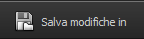
Premere i pulsanti corrispondenti
Premete il pulsante Salva modifiche o Salva modifiche in... della barra degli strumenti per salvare tutte le immagini modificate nella stessa o in un'altra cartella.
Utilizzare il menù principale
Nella sezione File del Menù principale selezionate le voci Salva modifiche o Salva modifiche in... per salvare le foto modificate nello stesso file o con un nome diverso e/o in un'altra cartella.
Se selezionate l'opzione Salva modifiche in..., si apre la finestra che vi permette di selezionare una delle cartelle esistenti o creare un'altra per salvare le immagini:
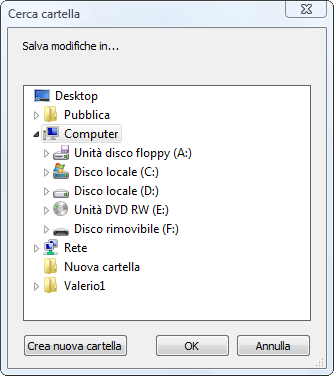
Salvare uno ad uno
Potete salvare i file immagine dopo la modifica usando una delle opzioni:
Utilizzare il menù principale
Nella sezione File del Menù principale selezionate le voci Salva o Salva con per salvare la foto modificata nello stesso file o con un nome diverso e/o in un'altra cartella.
Se selezionate l'opzione Salva con, si apre la finestra che vi permette di selezionare la cartella e il nome file:
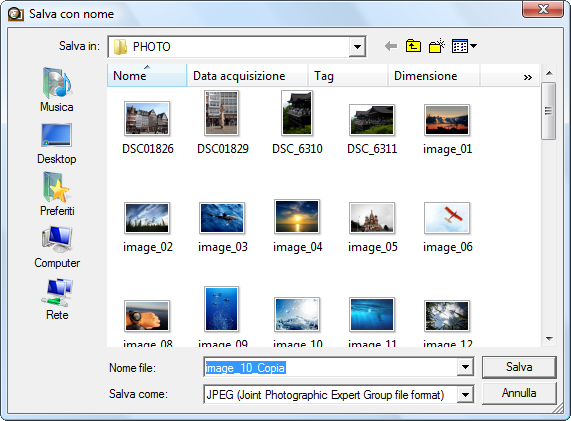
Utilizzare la tastiera
Utilizzate i tasti Ctrl+S per salvare l'immagine modificata nello stesso file. Utilizzate i tasti Shift+Ctrl+S per salvare l'immagine modificata con un nome diverso o/e in un'altra cartella.
Usando il menù di scelta rapida
 Per accedere al menù di scelta rapida, cliccate destro sull'immagine modificata all'interno dell'Area di modifica e selezionate una delle seguenti opzioni:
Per accedere al menù di scelta rapida, cliccate destro sull'immagine modificata all'interno dell'Area di modifica e selezionate una delle seguenti opzioni:
- Salva - utilizzatela per salvare tutte le modifiche nello stesso file.
- Salva con - utilizzatela per salvare la foto modificata con un nome diverso e/o in un'altra cartella.